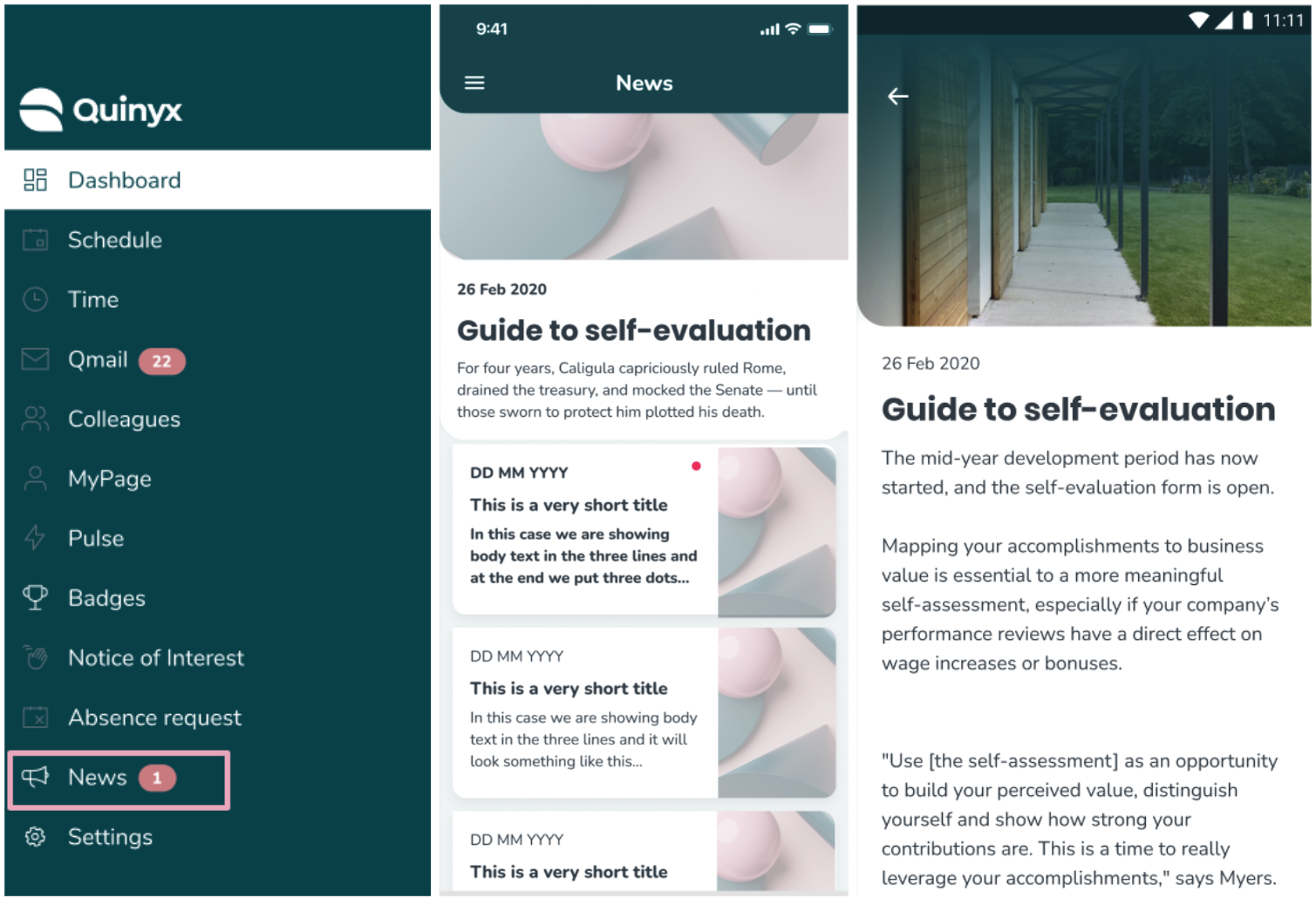Newsfeed-uitgever
De Newsfeed-uitgever is een functie om nieuwsartikelen voor uw organisatie te maken, te bewerken en te publiceren. Hier zou je nieuwe en bestaande artikelen moeten kunnen beheren, en bepalen wie precies de gedeelde artikelen in de nieuwsfeed van de mobiele app moet kunnen zien.
Om toegang te krijgen tot Newsfeed, moet deze functie zijn ingesteld als leestoegang of schrijftoegang voor een van uw rollen. Deze machtiging is standaard alleen ingeschakeld voor accounteigenaren/-beheerders (toegangsniveau 1). Lees hier meer.
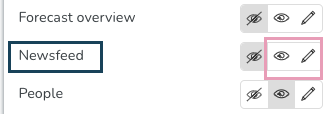
Nieuwsfeed overzicht
U ziet een misthoornpictogram in de rechterbovenhoek van Quinyx naast het Qmail -enveloppictogram. Klik hierop om naar het overzicht van de Newsfeed-uitgever te gaan.

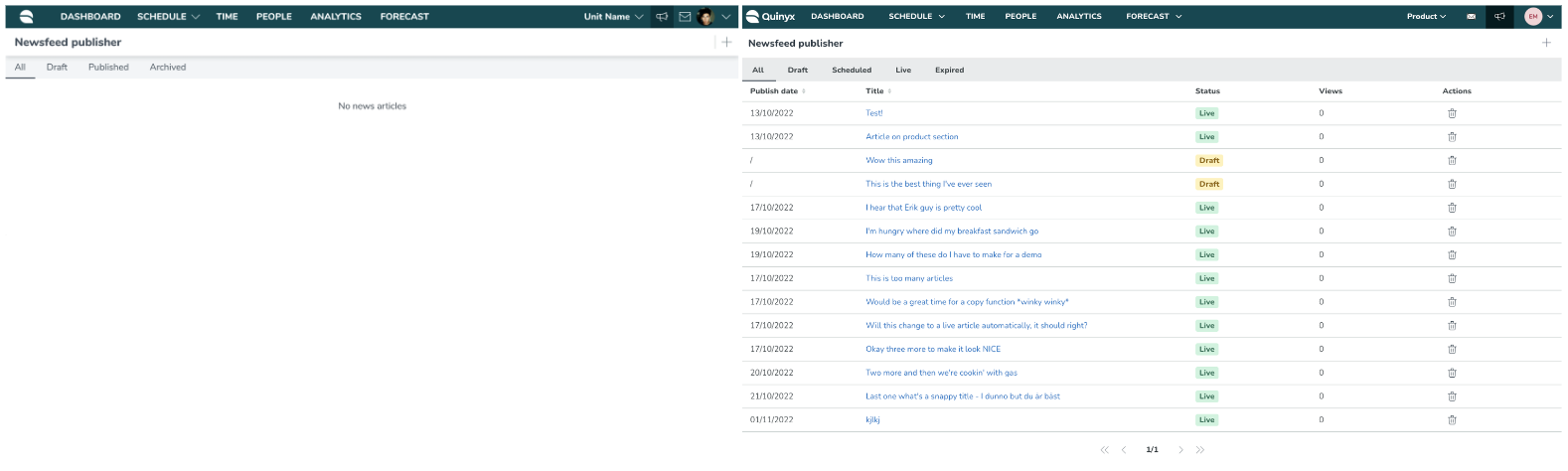
Het Newsfeed-overzicht is functioneel heel eenvoudig. Het geeft een overzicht van alle artikelen die voor u beschikbaar zijn en alle mogelijke acties.
Newsfeed overzicht - statussen
In het Newsfeed-overzicht kunt u elk artikel sorteren en filteren op status.
U kunt sorteren of filteren op artikelen om een overzicht te krijgen van alle actieve artikelen (waartoe u toegang heeft). De vier statussen zijn:
Toestand | Wat het betekent | Zichtbaar voor wie | Acties beschikbaar |
Een nieuw gemaakt artikel krijgt een status op basis van of u het opslaat als concept, het onmiddellijk publiceert of plant voor de toekomst. | Alleen de oorspronkelijke auteur. |
| |
Voorlopige versie | Een artikel wordt als concept beschouwd als het selectievakje Artikel publiceren niet is aangevinkt. | Alleen de oorspronkelijke auteur. |
|
Gepland | Een artikel wordt gemarkeerd als Gepland wanneer het selectievakje Publiceer artikel is ingeschakeld en de publicatiedatum in de toekomst wordt gezet. | De auteur en iedereen met toegang tot de groep waarin het artikel is gemaakt. |
|
Live | Een artikel wordt als live beschouwd wanneer het selectievakje Publiceer artikel is ingeschakeld en de publicatiedatum in het verleden ligt. Een live artikel is zichtbaar in de mobiele newsfeed van de medewerkers. Als een artikel een gedefinieerde datum + tijd voor publicatie heeft, gaat het artikel automatisch over naar Live wanneer u de ingestelde publicatiedatum passeert. | De auteur en iedereen met toegang tot de groep waarin het artikel is gemaakt. |
|
Verlopen | Een actief artikel wordt automatisch gemarkeerd als Vervallen nadat het artikel de gedefinieerde vervaldatum overschrijdt. | De auteur en iedereen met toegang tot de groep waarin het artikel is gemaakt. |
|
Aantal weergaven
Het is mogelijk om het aantal weergaven van uw nieuwsitems te zien. Het aantal weergaven dat wordt weergegeven in de kolom Weergaven vertegenwoordigt het totale aantal unieke kijkers dat uw artikel heeft geopend, om een indicatie te geven van de betrokkenheid van uw verschillende gepubliceerde artikelen. Dit is hoe het werkt:
- Als je een artikel naar 10 mensen hebt gestuurd en 5 verschillende mensen hebben het artikel geopend, tellen de weergaven als het aantal unieke kijkers - en dus is de telling 5.
- Het telt niet het totale aantal weergaven - dus zelfs als die 5 mensen elk het artikel 3 keer hebben geopend (wat in totaal 15 weergaven zou zijn), wordt het uiteindelijke aantal nog steeds weergegeven als 5.
Artikel acties
Basisacties zijn beschikbaar voor elk artikel waartoe u toegang heeft. Dit maakt de volgende functionaliteit mogelijk:
- Verwijderen : verwijder een artikel permanent ( waardoor de publicatie van het artikel onmiddellijk ongedaan wordt gemaakt ).
Newsfeed-editor
De Newsfeed -editor kan vrij eenvoudig in vier delen worden opgesplitst:
Teksteditor
Hier geeft u de daadwerkelijke inhoud van het artikel op, waar u het exacte wat van het artikel geeft. Daarbij kunt u de titel , de hoofdtekst en de omslagafbeelding voor uw artikel beheren.
- Zorg voor een omslagafbeelding voor uw artikel, die moet worden weergegeven in de mobiele nieuwsfeed.
- De maximale bestandsgrootte voor een omslagafbeelding is 20 MB.
- Alleen PNG-, JPEG- en BMP-afbeeldingen.
- Voeg een artikeltitel toe voor uw titel.
- Merk op dat dit een verplicht veld is.
- De tekenlimiet is 100 tekens.
- Bij het maken van een artikel kunt u ook een bijlage toevoegen om de inhoud van uw artikel aan te vullen.
- De volgende indelingen worden momenteel ondersteund voor bijlagen:
- .jpg
- .jpeg
- .png
- .bmp
- .doc
- .xlsx
- De volgende indelingen worden momenteel ondersteund voor bijlagen:
- Beheer de artikelinhoud met standaard bewerkingsopties in de RTF-editor .
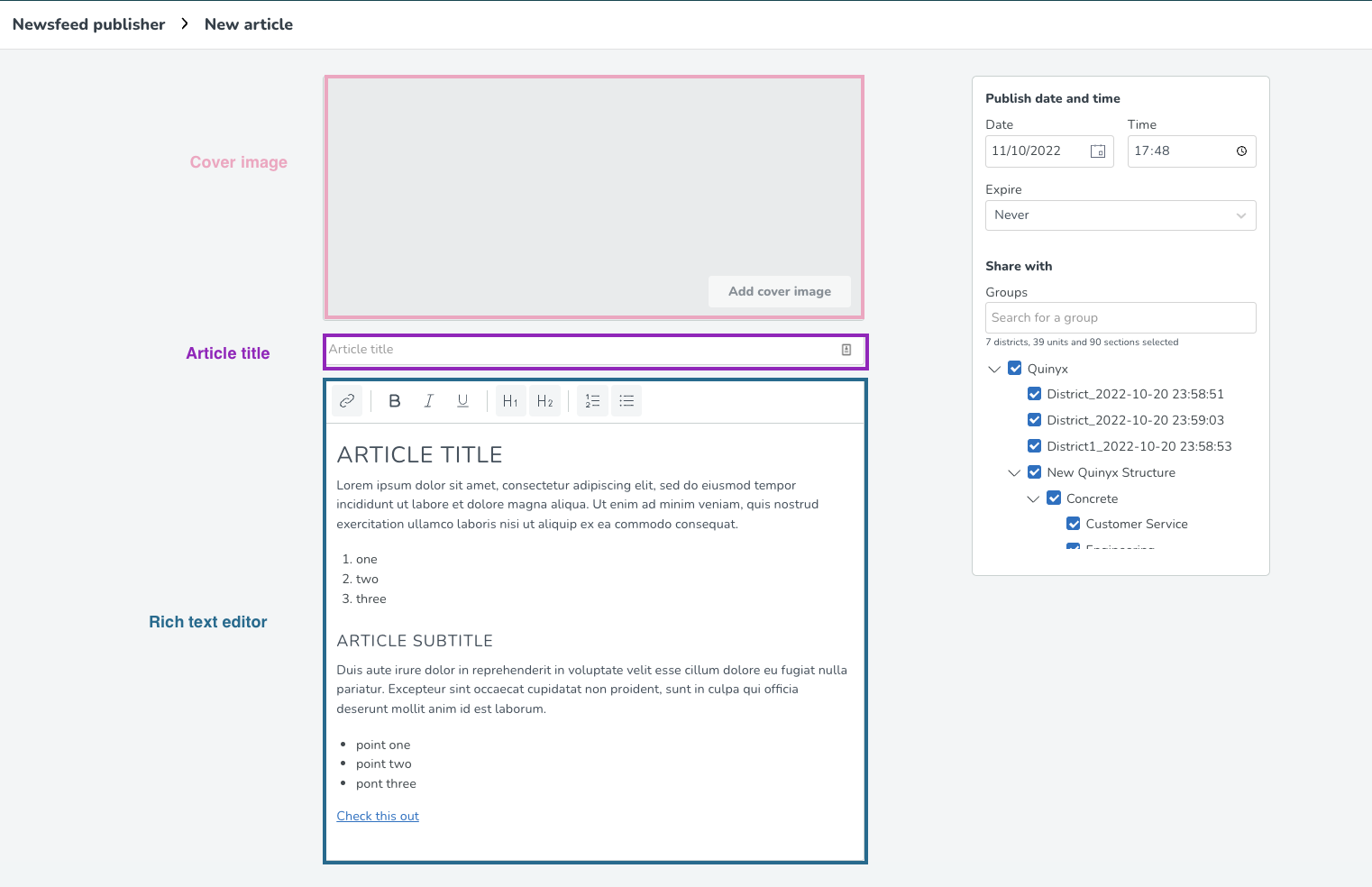
Deelmodule
Met behulp van een deelboom, die doet denken aan de organisatieboom in de accountinstellingen, kunt u precies definiëren wie in uw bedrijf het nieuws moet ontvangen.
- De newsfeed-uitgever is ontworpen met de bedoeling om een artikel gemakkelijk naar zoveel mogelijk mensen te sturen. Een artikel is dus standaard ingesteld om naar iedereen te verzenden (iedereen natuurlijk waartoe u toegang heeft).
- Vervolgens kunt u met behulp van de deelboom alle groepen eruit filteren die geen artikel zouden moeten ontvangen. Merk op dat er ten minste één groep moet worden geselecteerd .
- Met behulp van de snelzoekfunctie en het dynamische overzicht kunt u uw stoutste deelambities helpen stimuleren door u snel naar een specifieke eenheid te laten zoeken, en u heeft ook een visueel en een dynamisch overzicht van precies met wie u het artikel deelt ( in termen van het aantal districten, eenheden en secties).
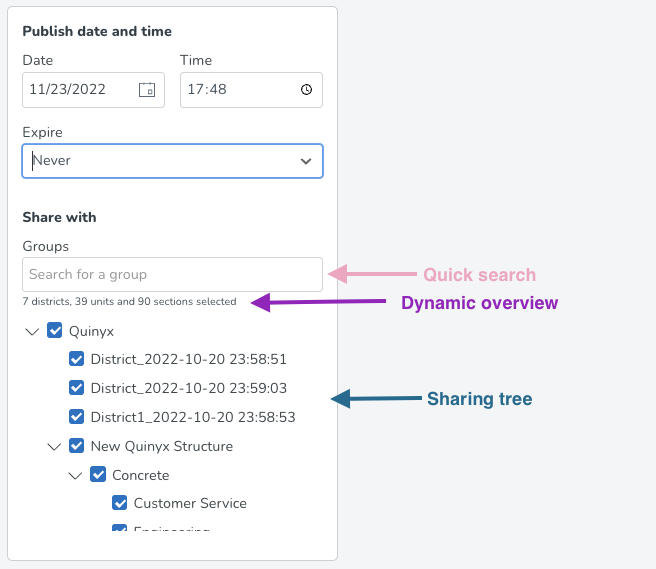
Publicatiemodule
Hier kunt u zowel bepalen wanneer een artikel moet worden gepubliceerd als wanneer een artikel moet worden gepubliceerd (indien nodig). In deze module kunt u:
- Definieer de publicatiedatum en -tijd.
- Bepaal bijvoorbeeld de exacte tijd en datum wanneer het artikel live moet gaan.
- Merk op dat de gedefinieerde tijd alleen specifiek is voor uw tijdzone .
- Definieer de vervaldatum , indien gewenst. Hier kunt u kiezen uit verschillende vooraf ingestelde perioden of een aangepaste tijd instellen, zodat het artikel precies op het gewenste tijdstip wordt gedepubliceerd.
- Verloopt nooit is standaard geselecteerd.
- Als u een vooraf ingestelde periode selecteert (zoals "Over een week"), wordt het artikel precies een week na de eerste publicatie gepubliceerd. Bijvoorbeeld: als de publicatie op 10 oktober om 15:00 uur is ingesteld, wordt de publicatie een week later, op 17 oktober om 15:00 uur, automatisch ongedaan gemaakt.
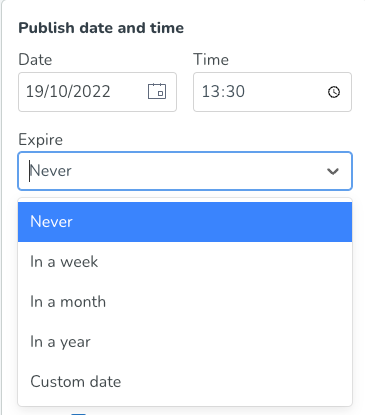
Push-meldingstrigger
Met de pushmeldingtrigger hebben auteurs de mogelijkheid om bij het maken van een artikel een pushmelding te activeren wanneer het artikel voor het eerst live gaat. Dit betekent dat alle ontvangers met wie het artikel wordt gedeeld, gelijktijdig met de publicatie van het artikel een pushmelding krijgen.
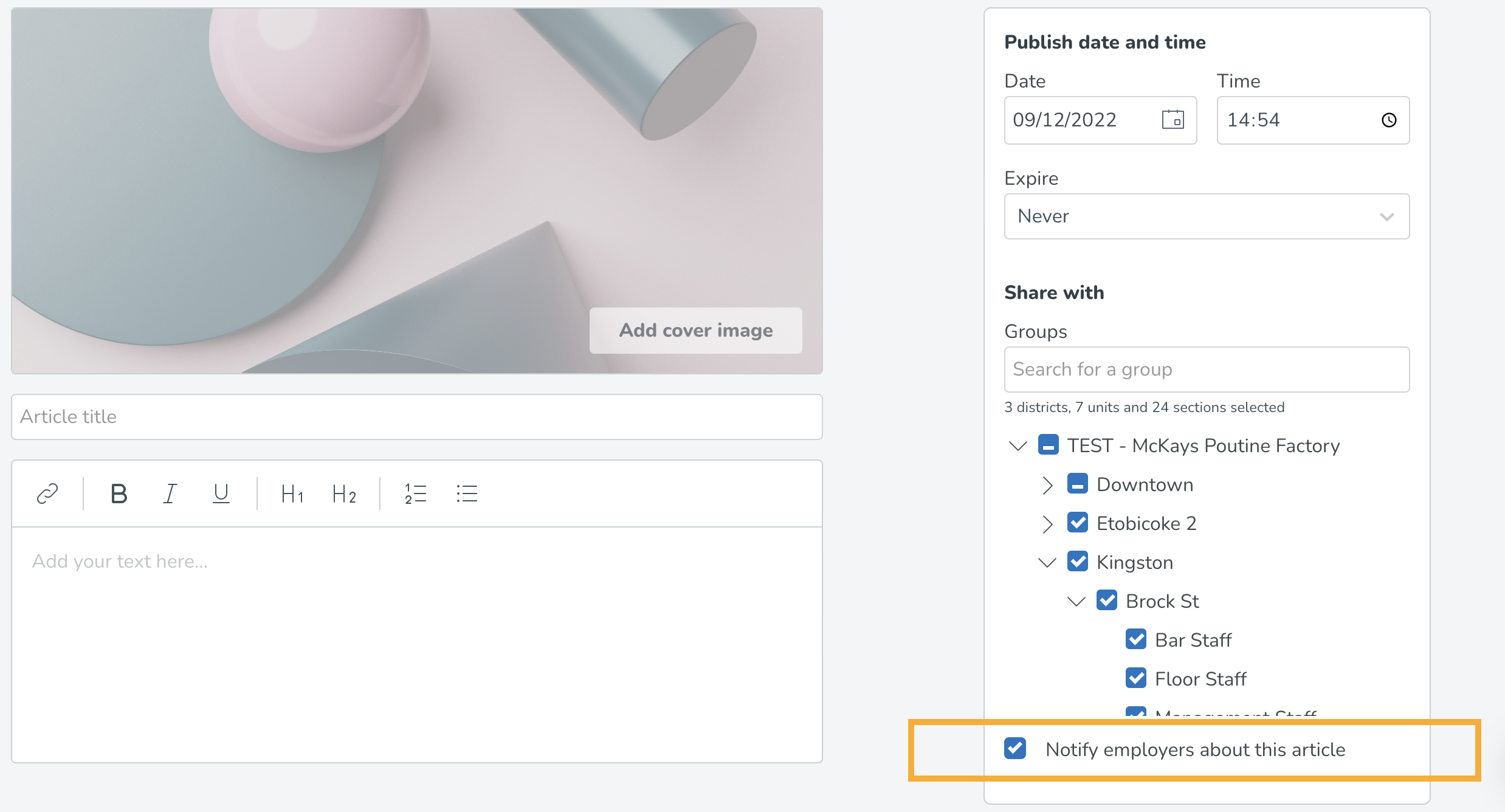
Artikelgeschiedenis
In de benedenhoek is er een basisgeschiedenis die de achtergrond van het artikel geeft, in termen van wanneer het is gemaakt, wanneer het voor het eerst werd gepubliceerd, wie deze wijzigingen heeft aangebracht en de auteur van het artikel, bij elke stap in dat proces .
Dus bijvoorbeeld - een geliefd artikel kan een geschiedenis hebben zoals:
- Aangemaakt op 26/07/2022 door Erik Larsson (geeft aan wanneer het eerste concept voor het eerst werd opgeslagen)
- Laatst gewijzigd op 31/07/2022 door Amanda Lindgren (de laatste actie, door de auteur of iemand met toegang)
De geschiedenis is gesorteerd op datum en de laatste wijziging wordt overschreven door de laatste wijziging.
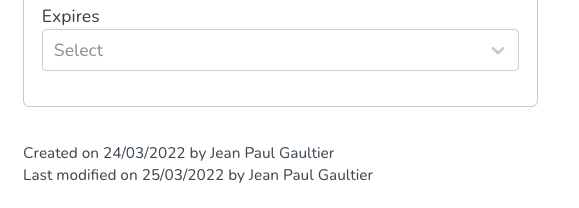
Machtigingen, auteurschap - welke artikelen kan ik zien?
Iedereen met toegang tot de groep waar het artikel is gemaakt (evenals schrijfrechten op Newsfeed) kan een artikel indien nodig bekijken of bewerken.
Dan staat Vendela , hun districtmanager , een trede hoger dan zij in de rollenhiërarchie . Dit betekent dat ze ook toegang moet hebben tot die groep en dus in staat moet zijn om alle artikelen te zien en te bewerken die zijn gemaakt in een groep waartoe ze toegang heeft.
Dus als er ooit een probleem is met een van Erik's artikelen en hij is niet beschikbaar, kan Vendela optreden als zijn manager om de vereiste wijzigingen aan te brengen.
Als ze een wijziging in een artikel zouden aanbrengen, zou dit als zodanig worden weerspiegeld (met behulp van het bovenstaande voorbeeld) in de artikelgeschiedenis:
- Gemaakt op 26/07/2022 door Erik Andersson
- Laatst gewijzigd op 31/07/2022 door Vendela Larsson
Als beheerder kunt u deze artikelen nog steeds inzien en bewerken volgens de bovengenoemde rollenhiërarchie. Als u echter een artikel probeert te bewerken of te verwijderen waartoe u gedeeltelijke toegang heeft, ontvangt u een extra secundaire bevestiging.
Rolmachtigingen voor de uitgever beheren
Zoals met veel dingen in Quinyx, zijn er verschillende machtigingen voor de Newsfeed-uitgever. Dit betekent in wezen dat u voor elke rolconfiguratie in uw systeem het volgende kunt toekennen:
- Geen toegang : ze zien het misthoornpictogram niet en hebben geen toegang tot de nieuwsfeed of de artikelen.
- Leestoegang : ze kunnen het misthoornpictogram zien, maar kunnen geen artikelen lezen, maken of bewerken (dit wordt in de nabije toekomst bijgewerkt).
- Schrijftoegang : ze hebben volledige toegang tot de nieuwsfeed en kunnen een artikel maken en elk artikel bewerken waartoe ze toegang hebben (volgens de hierboven beschreven groepsrechten).
Groep en zichtbaarheid
Net als bij Rollen zijn de artikelen die u kunt zien en bewerken ook afhankelijk van de groep van waaruit u momenteel toegang heeft tot de nieuwsfeed.
Het volgt dezelfde "trickle down"-logica als in het tabblad Personen en is consistent met het gedrag van groepen elders, waar u artikelen kunt zien voor hetzelfde niveau en lager, volgens de groep waar u momenteel "op" zit.
Voorbeeld: U krijgt toegang tot de Newsfeed via de Global Domain Group .
- Stel dat u de Newsfeed-uitgever opent terwijl uw globale domeingroep is geselecteerd, dan zou dit betekenen dat u alle artikelen voor hetzelfde niveau en lager zou moeten zien, dus alle districten , eenheden en secties in uw organisatie.
- Door vanaf hier de Newsfeed te openen - ervan uitgaande dat u de juiste toegangsrechten hebt - kunt u in theorie alle artikelen in de organisatie zien en kunt u met één klik een artikel naar uw hele organisatie sturen .
Voorbeeld : u opent de nieuwsfeed vanuit een specifiek district.
- Hier zou je alle artikelen van dat district en daaronder zien, dus alle eenheden en secties in dat district.
- Door vanaf hier de Newsfeed te openen, kunt u eenvoudig een artikel bekijken of verzenden naar dat hele district, of een combinatie van eenheden/secties daarbinnen.
Nieuwsfeed in de mobiele app
Alle artikelen die u in de nieuwsfeed maakt, zijn ook beschikbaar in de mobiele app.